AIX操作系统的安装及存储配置
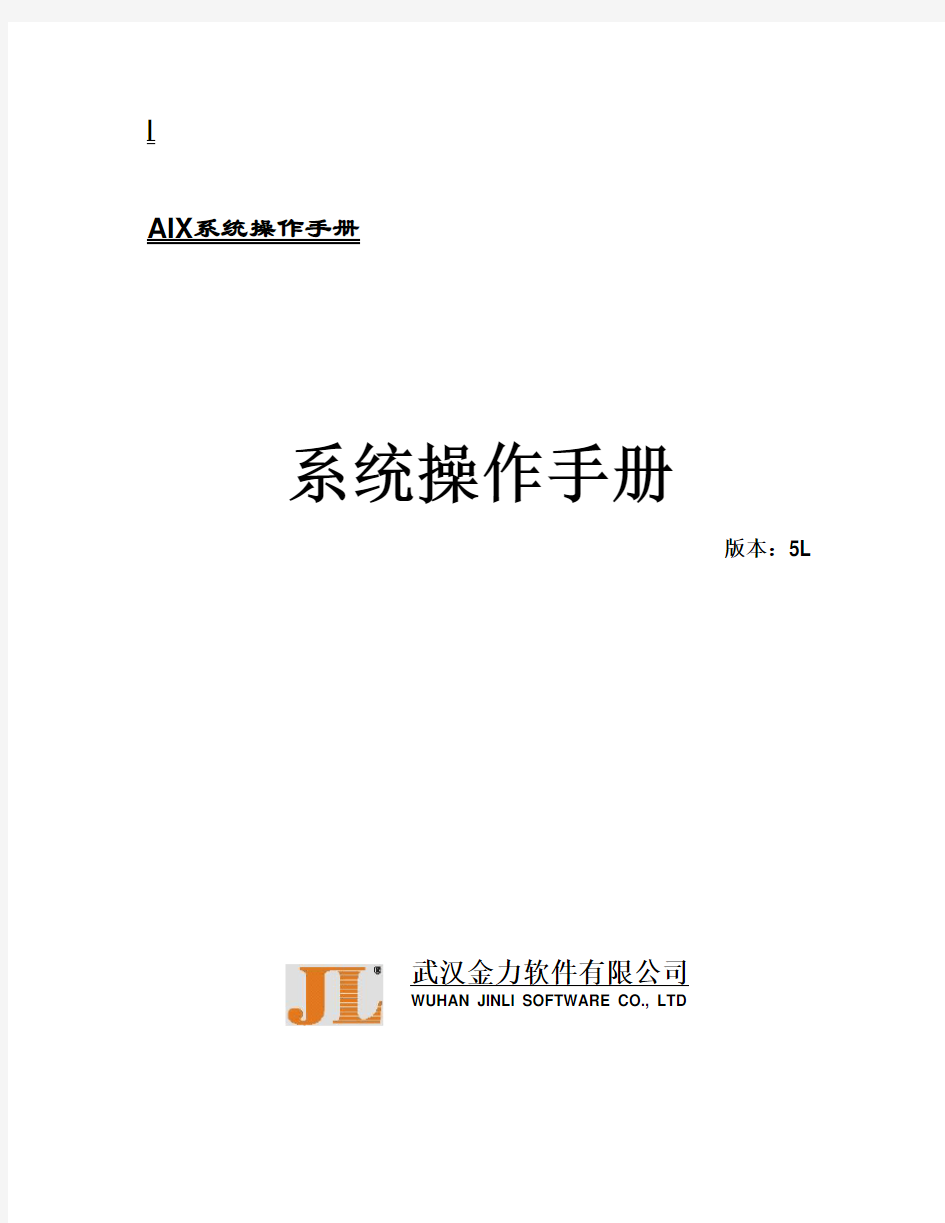
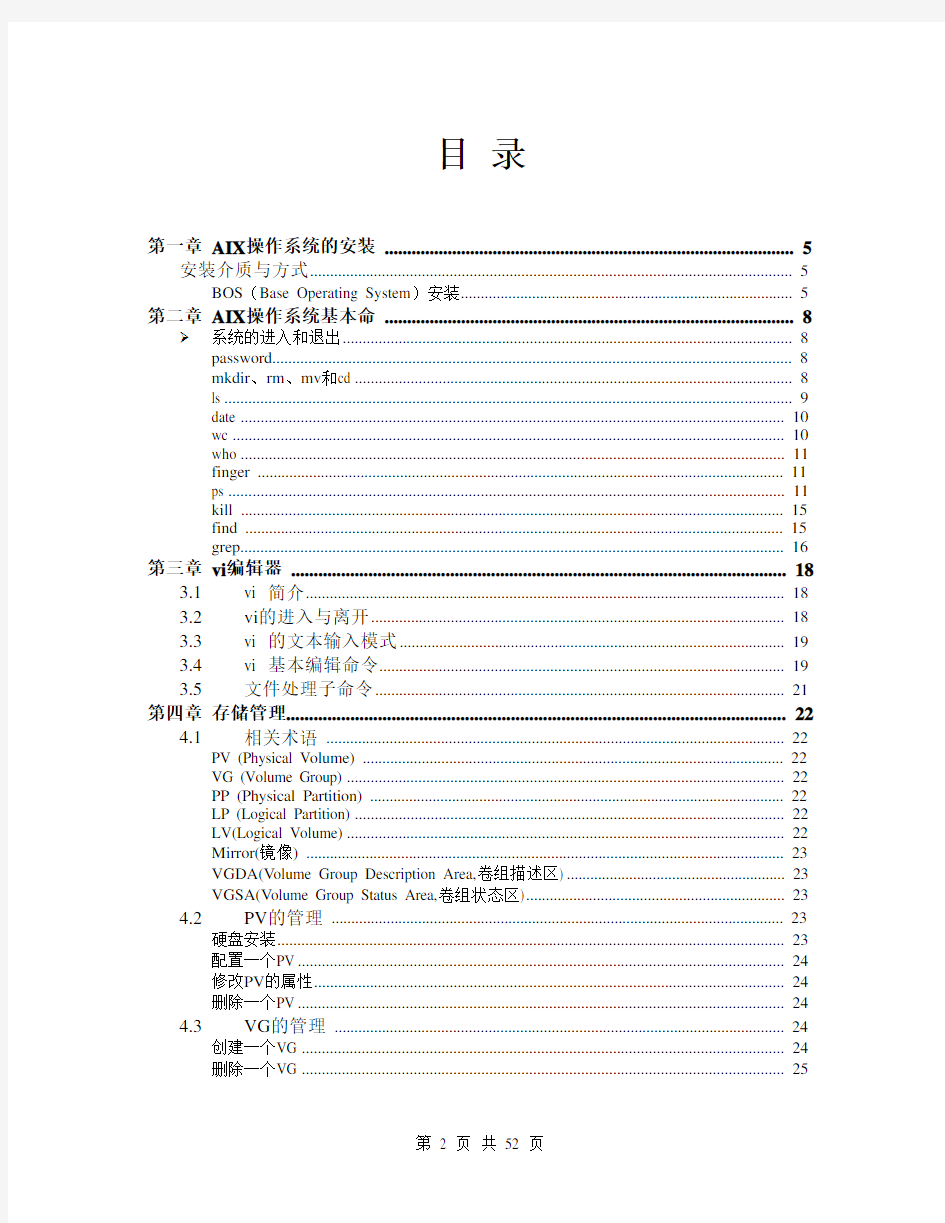
I
AIX系统操作手册
系统操作手册
版本:5L
武汉金力软件有限公司
WUHAN JINLI SOFTWARE CO., LTD
目录
第一章AIX操作系统的安装 (5)
安装介质与方式 (5)
BOS(Base Operating System)安装 (5)
第二章AIX操作系统基本命 (8)
系统的进入和退出 (8)
password (8)
mkdir、rm、mv和cd (8)
ls (9)
date (10)
wc (10)
who (11)
finger (11)
ps (11)
kill (15)
find (15)
grep (16)
第三章vi编辑器 (18)
3.1vi 简介 (18)
3.2vi的进入与离开 (18)
3.3vi 的文本输入模式 (19)
3.4vi 基本编辑命令 (19)
3.5文件处理子命令 (21)
第四章存储管理 (22)
4.1相关术语 (22)
PV (Physical V olume) (22)
VG (Volume Group) (22)
PP (Physical Partition) (22)
LP (Logical Partition) (22)
LV(Logical V olume) (22)
Mirror(镜像) (23)
VGDA(V olume Group Description Area,卷组描述区) (23)
VGSA(V olume Group Status Area,卷组状态区) (23)
4.2PV的管理 (23)
硬盘安装 (23)
配置一个PV (24)
修改PV的属性 (24)
删除一个PV (24)
4.3VG的管理 (24)
创建一个VG (24)
删除一个VG (25)
4.4LV的管理 (28)
增加一个LV (28)
修改LV的属性 (29)
删除一个LV (31)
第五章RS6000 更换硬盘的过程 (33)
HDISK0和HDISK1做成MIRROR,是ROOTVG (33)
先做系统备份 (33)
查看HDISK0的S/N,P/N号等,在换盘的时候做对照 (33)
查看所有硬盘(包括逻辑盘)的状态# lsdev -Cc disk (34)
停HACMP (34)
把HDISK0从ROOTVG中不做MIRROW (34)
关机 (35)
开机 (35)
把HDISK0加到ROOTVG中并做镜像 (35)
重启动2号机 (36)
关闭1号机的HACMP (36)
重启动1号机 (36)
启动1号机的HACMP (36)
启动2号机的HACMP (36)
第六章HACMP安装配置 (36)
准备工作 (36)
检测连8port卡的TTY (37)
使用AIX安装CD安装文件 (37)
修改电源管理 (38)
Netscape安装和配置 (38)
安装HACMP/ES软件 (38)
安装最新的AIX和HACMP补丁 (39)
SSA微码升级 (39)
设置主机名 (39)
为所有网卡绑定boot或standby的IP地址 (39)
创建VG、LV和FS (40)
修改系统参数 (41)
重启两台机器 (42)
配置HACMP (42)
HA测试(一):启动和关闭 (44)
HA测试(二):本机IP接管 (44)
HA测试(三):资源接管 (45)
第七章模拟硬盘更换 (46)
预做方案 (46)
查看硬盘信息 (46)
把要更换硬盘从VG中拿掉 (46)
关机 (47)
准备工作 (47)
拆机箱 (47)
更换硬盘 (47)
查看硬盘 (47)
改PV (47)
做镜像 (47)
把另一块盘18G拿掉 (48)
关机 (48)
更换硬盘 (48)
开机 (48)
查看硬盘信息 (48)
改PV (48)
做镜像 (48)
起服务 (48)
英迈强人 (49)
第二方案 (50)
把把机器的前面板拆下 (50)
查看硬盘信息,看哪个盘是干什么用的 (50)
把要更换硬盘从VG中拿掉 (50)
把硬盘做成PV (51)
lspv查看硬盘情况 (51)
把硬盘加到VG中 (51)
把18G硬盘数据复制到36G上, (51)
取下另一18G硬盘 (51)
把硬盘做成PV (51)
做镜像 (52)
检查,OK (52)
第一章AIX操作系统的安装
安装介质与方式
AIX操作系统的安装可以:
1)通过Tape安装。需要16M RAM。PCI总线的RS/6000系列小型机不支持该方式。
2)通过CD-ROM安装。需要有8M RAM.
3)通过网络安装。这需要使用AIX Network Install Manager (NIM)来实现。系统支持通过Token Ring 、FDDI、ethernet的安装。
4)预先安装(Preinstall).在购买时选择“预装操作系统”。
AIX操作系统的安装方式(Installation Method)有以下四种:
完全覆盖安装:操作系统被安装在rootvg的第一块硬盘上,这将覆盖原系统中所有的系统保留目录。
保留安装:这种安装方式可以保留操作系统的版本不变,同时保留 rootvg上的用户数据,但将覆盖/usr 、/tmp、/var 和/ 目录。用户还可以利用/etc/preserve.list指定系统安装时需要保留的文件系统。默认的需保留的文件系统为/etc/filesystem中所列。
升级安装:这种安装方式用于操作系统的升级,这将覆盖/tmp目录。这是系统默认的安装方式。
备份带安装:恢复用mksysb命令生成的安装带中/image.data中指定的文件系统,这种安装方式用于系统(rootvg)的复制。
BOS(Base Operating System)安装
打开主机电源。
连接好系统终端,把第一张安装介质(磁带、光碟)插入驱动器。
在开机后按
当终端显示如下信息时:
☆☆☆☆☆☆Please define the system console☆☆☆☆☆☆
Type a 1 and press enter to use this terminal as the system console.
Type een 1 en druk op enter om deze terminal als de systeemconsole to gebruiken.
Skrive tallet 1 og trykk paa enter for aa bruke denne terminalen som systemkonsoll.
Pour definir ce terminal comme console systeme, appuyez sur 1puis sur entree.
Taste 1 and ansch1iessend die eingabetaste druecken,um
diese datenstation als systemkonsole zu verwenden.
Prenier I1 tasto 1 ed invio per usare questo terminal como consolo.
Escriba 1 y pulse intro para utilizer esta terminal como consola del sistema.
a)Tryck paa 1 och sedan paa enter om dy vill att haer terminalen ska vara systemkonsol
键入“1”并回车(注意:键入的“1”不回显)选择主控台
(5) 屏幕上将不断显示一些信息,几分钟后出现:
>>> 1 Type 1 and press enter to have English during install.
2 Type 2 en druk op enter om tijdens het installeren het Nederlands te
krijgen.
3 Entrez 3 pour effectuer 1 installation en francais.
4 Fr Installation in deutscher sprache 4 eingeben und die eingabetaste drcken.
5 Immettere 5 e premereinvio per 1 installazione initaliona.
6 Escriba 6 ypulse intro para usar el idioma espa ol durante la instalaci n.
7 Skriv 7 och tryck ned enter=svenska vid installationen.
88 Help?
>>>Choice【1】:
键入“1”后回车,选择语言环境为English
(4) 此后屏幕出现:
这是系统安装和维护的主菜单。
安装BOS基本操作系统
键入“2”并回车,屏幕出现“Install and Setting”画面:
>>>Choice 〔1〕:
这是系统安装的默认设置,用户可以根据需要进行修改。
与此同时,在屏幕的右下角会出现如下的警告信息:
以上是提醒用户安装系统的后果将破坏用户原有的硬盘上的数据。
安装时可以选择保护安装(Preserve install) 或完全覆盖安装(New and complete overwrite)。
(6) 设置完毕选择0 安装即开始,屏幕将不断显示安装的进行情况,当BOS安装完毕
系统将自动重启,否则在BOS安装完毕时屏幕会再次提示拧钥匙并处于等待状态。
(7) 系统重新启动后,屏幕会提示输入终端类型,键入主控台的类型(vt100或ibm3151),
此后将出现系统设置屏,用上下键移动亮条进行基本系统参数的设置:
★set date and time 设置time zone选择cur+8
★set root password 分两次输入相同口令,即可设置成功,移动光标至Task complete-Exit to AIX LOGIN退出。
注意:不能用F3或F10键退出,而应选菜单以通知操作系统设置任务已完成;否则,在下次启机时仍会自动进入系统设置画面。同时如果终端类型输入错误,屏幕显示将不可预料,此时可以用ctrl-c退出,重新输入。
至此,BOS安装完毕,以后启动机器时将不会有配置信息,直接出现LOGIN提示符。第二章AIX操作系统基本命
系统的进入和退出
login: 输入用户名(例如:user01)
password: 输入用户口令
若用户名及口令均正确,则用户将登陆成功。此时系统会出现命令提示符$或#,即表示可接收用户输入的操作系统命令。
退出系统:
例:#(or$)exit
#(or$)Ctrl^D
注,#为ROOT用户的命令提示符,$为一般用户
password
password命令用于建立或修改用户的密码。
如:
#password
passwd: —输入旧口令
new passwd: —输入新口令
re-enter new paswd: —重新输入新口令
mkdir、rm、mv和cd
mkdir :用于创建目录
$ mkdir oracle
$ ls
oracle
$
rm :用于删除文件或目录(rm –r 删除目录时目录内有内容,用-r一起删除)
$ rm -r oracle
$ ls
$
mv :用于改变文件或目录名
$ mkdir ll
$ ls
ll
$ mkdir kk
$ ls
kk ll
$ mv ll kk
$ ls
kk
$ cd kk
$ ls
ll
$
cd :用于进入系统某一级目录中去
$ cd /
$ pwd
/
$ cd /home/oracle
$ pwd
/home/oracle
$
ls
功能:显示目录中的内容,列出当前目录中所有文件的文件名
参数说明:
a :列出目录中所有文件
d :列出所有子目录
l :列出长格式文件信息
举例:
ls –a :列出当前目录中的所有文件
$ ls -a
#UNTITLED# .dt createdbscripts oracle
. .dtprofile dead_letter smit.log
.. .profile ll smit.script
.TTauthority .sh_history make.log websm.log
.Xauthority afiedt.buf mbox websm.script
$
ls –l :显示文件的详细信息
$ ls -l
total 295
-rw-r--r-- 1 201 dba 3 Sep 01 15:24 #UNTITLED#
-rw-r--r-- 1 201 dba 51 Jul 08 18:18 afiedt.buf
drwxrwxr-x 2 201 dba 512 May 08 11:49 createdbscripts
drwx------ 2 201 dba 512 Jun 19 09:27 dead_letter
drwxr-xr-x 2 201 dba 512 Sep 22 10:17 ll
-rw-r--r-- 1 201 dba 95987 Apr 18 14:51 make.log
-rw------- 1 201 dba 11174 Sep 17 09:15 mbox
drwxr-xr-x 3 201 dba 512 Sep 22 10:21 oracle
-rw-r--r-- 1 201 dba 8971 Sep 20 11:08 smit.log
-rw-r--r-- 1 201 dba 5437 Sep 20 11:08 smit.script
-rw-r--r-- 1 201 system 1682 Sep 02 15:18 websm.log
-rw-r--r-- 1 201 system 21441 Sep 02 15:10 websm.script
$
date
功能:显示当前日期和时间,超级用户可以进行修改
举例:$ date
Mon Sep 22 10:28:26 BEIST 2003
$
wc
?功能:计算文件中的行数、字数和字符数
?参数说明:
c :计算字符数
l :计算行数
w :计算字数
举例:
# wc profile
13 53 381 profile
| | |
行数字数字符数
$ wc smit.log
422 1162 8971 smit.log
$
who
功能:列出当前系统注册的用户
举例:$who am i-- 列出当前系统使用者身份
$ who
oracle lft0 Sep 22 09:05
oracle pts/0 Sep 22 10:17 (192.168.100.79)
oracle pts/4 Sep 22 09:05 (:0.0)
$ who am i
oracle pts/0 Sep 22 10:17 (192.168.100.79)
$
finger
显示当前登陆到系统中的用户的信息
举例:
# finger
Login Name TTY Idle When Site I nfo
oracle ??? *l0 2:02 Mon 09:05
oracle ??? p4 1:59 Mon 09:05
root ??? p0 Mon 11:06
# finger oracle
Login name: oracle
Directory: /usr/oracle/ora90 Shell: /usr/bin/ksh
On since Sep 22 09:05:35 on lft0, 2 hours 2 minutes Idle Time
(messages off)
On since Sep 22 09:05:41 on pts/4, 1 hour 59 minutes Idle Time
from :0.0
No Plan.
#
ps
功能:显示后台进程的有关信息。单独使用ps将显示由当前终端启动的后台进程的PID、终端号、进程已执行时间以及启动该进程的命令
语法:ps -options
参数说明:
-e :显示系统内当前运行的所有后台进程
-f :除ps所提供的信息外,还显示用户名、PPID(父进程ID)及启动时间
-l :除ps所提供的信息外,还显示User ID, PPID 和进程优先级例:
# ps
PID TTY TIME CMD
803034 pts/0 0:00 -ksh
917524 pts/0 0:00 ps
# ps -ef
UID PID PPID C STIME TTY TIME CMD
root 1 0 0 09:03:04 - 0:00 /etc/init
root 90262 1 0 09:03:42 - 0:00 /usr/ccs/bin/shlap64
root 106572 139368 0 09:03:30 - 0:01 /usr/lpp/X11/bin/X -D /usr oracle 123030 155720 0 09:05:36 - 0:00 dtwm
root 139368 1 0 09:03:29 - 0:00 /usr/dt/bin/dtlogin -daemo oracle 155720 172088 0 09:05:35 - 0:00 /usr/dt/bin/dtsession
root 163946 245824 0 09:04:28 - 0:00 /usr/sbin/rsct/bin/rmcd -r
root 172088 139368 0 09:03:30 - 0:00 dtlogin <:0> -daemo oracle 180378 188526 0 09:06:20 pts/4 0:00 -ksh
root 188526 483470 0 09:06:10 pts/4 0:00 -ksh
root 196670 303186 0 09:04:34 - 0:00 rpc.ttdbserver 100083 1
root 204866 245824 0 09:04:34 - 0:00 /usr/sbin/rsct/bin/IBM.Aud oracle 221370 581780 0 09:05:41 - 0:03 /usr/dt/bin/dtterm
root 229440 1 0 09:03:41 - 0:01 /usr/sbin/syncd 60
root 237626 1 0 09:03:42 - 0:00 /usr/lib/errdemon
root 245824 1 0 09:03:47 - 0:00 /usr/sbin/srcmstr
root 262240 245824 0 09:03:50 - 0:00 /usr/sbin/syslogd
root 278642 245824 0 09:04:28 - 0:00 /usr/sbin/rsct/bin/ctcasd
root 286806 245824 0 09:04:30 - 0:00 /usr/sbin/rsct/bin/IBM.CSM oracle 295050 1 0 09:07:03 - 0:00 ora_dbw0_ORCL
root 303186 245824 0 09:03:59 - 0:00 /usr/sbin/inetd
root 311380 245824 0 09:03:53 - 0:00 sendmail: accepting connec root 319566 245824 0 09:03:56 - 0:00 /usr/sbin/portmap
root 327760 245824 0 09:04:02 - 0:00 /usr/sbin/snmpd
root 335954 245824 0 09:04:06 - 0:00 /usr/sbin/dpid2
root 344150 245824 0 09:04:09 - 0:00 /usr/sbin/hostmibd
oracle 368788 1 0 11:09:35 - 0:00 oracleORCL (LOCAL=NO) root 376946 1 0 09:04:18 - 0:00 /usr/sbin/cron
root 385122 245824 0 09:04:12 - 0:00 /usr/sbin/biod 6
oracle 393320 1 0 09:07:03 - 0:00 ora_reco_ORCL
daemon 401510 245824 0 09:04:15 - 0:00 /usr/sbin/rpc.statd
root 409726 1 0 09:04:28 - 0:00 /usr/bin/itesmdem itesrv.i
root 417902 245824 0 09:04:18 - 0:00 /usr/sbin/rpc.lockd
root 434288 1 0 09:04:25 - 0:00 /usr/sbin/uprintfd
root 442484 245824 0 09:04:25 - 0:00 /usr/sbin/writesrv
root 450676 245824 0 09:04:22 - 0:00 /usr/sbin/qdaemon
root 458874 245824 0 09:04:31 - 0:00 /usr/sbin/rsct/bin/IBM.Ser oracle 475266 1 0 09:05:35 - 0:00 /usr/dt/bin/ttsession -s
oracle 483470 221370 0 09:05:41 pts/4 0:00 /usr/bin/ksh
oracle 491646 1 0 09:07:02 - 0:00 ora_pmon_ORCL
oracle 499860 1 0 09:07:33 pts/4 0:08 /usr/oracle/ora90/bin/tnsl oracle 524452 1 0 09:07:03 - 0:01 ora_ckpt_ORCL
root 532612 1 0 09:04:25 lft0 0:00 /usr/sbin/getty /dev/conso root 540830 245824 0 09:04:32 - 0:00 /usr/sbin/rsct/bin/IBM.ERr imnadm 557194 1 0 09:04:25 - 0:00 /usr/IMNSearch/httpdlite/h root 565388 1 0 09:04:25 - 0:00 /usr/lpp/diagnostics/bin/d oracle 573584 1 0 09:07:03 - 0:01 ora_smon_ORCL
oracle 581780 123030 0 09:05:41 - 0:00 /usr/dt/bin/dtexec -open 0 oracle 589978 1 0 09:07:03 - 0:00 ora_lgwr_ORCL
oracle 598188 1 0 09:17:14 - 0:00 oracleORCL (LOCAL=NO) oracle 606440 1 0 11:09:28 - 0:00 oracleORCL (LOCAL=NO) oracle 622592 1 0 11:09:49 - 0:00 oracleORCL (LOCAL=NO) oracle 631032 1 0 11:09:34 - 0:00 oracleORCL (LOCAL=NO) oracle 638984 1 0 11:09:47 - 0:00 oracleORCL (LOCAL=NO) oracle 647404 1 0 10:58:31 - 0:01 oracleORCL (LOCAL=NO) oracle 655384 1 0 10:46:10 - 0:00 oracleORCL (LOCAL=NO) oracle 663756 1 0 11:09:38 - 0:00 oracleORCL (LOCAL=NO) oracle 671964 1 0 10:57:32 - 0:00 oracleORCL (LOCAL=NO) oracle 679998 1 0 11:09:32 - 0:00 oracleORCL (LOCAL=NO) oracle 688340 1 0 11:01:09 - 0:00 oracleORCL (LOCAL=NO) oracle 696500 1 0 11:09:32 - 0:00 oracleORCL (LOCAL=NO) oracle 704756 1 0 11:09:32 - 0:00 oracleORCL (LOCAL=NO) oracle 712916 1 0 09:31:17 - 0:00 oracleORCL (LOCAL=NO) oracle 721104 1 0 09:33:58 - 0:00 oracleORCL (LOCAL=NO) root 729308 803034 4 11:09:56 pts/0 0:00 ps -ef
oracle 737532 1 0 11:07:43 - 0:00 oracleORCL (LOCAL=NO) oracle 753856 1 0 09:34:03 - 0:00 oracleORCL (LOCAL=NO) oracle 762104 1 1 11:09:53 - 0:00 oracleORCL (LOCAL=NO) oracle 770280 1 0 11:09:46 - 0:00 oracleORCL (LOCAL=NO) oracle 778466 1 0 11:04:42 - 0:00 oracleORCL (LOCAL=NO) oracle 786634 1 0 11:09:50 - 0:00 oracleORCL (LOCAL=NO) oracle 794656 1 0 11:08:10 - 0:00 oracleORCL (LOCAL=NO) root 803034 1056846 0 11:06:38 pts/0 0:00 -ksh
oracle 811034 1 0 10:59:20 - 0:00 oracleORCL (LOCAL=NO) oracle 819402 1 0 09:47:03 - 0:00 oracleORCL (LOCAL=NO) oracle 827620 1 0 10:10:40 - 0:00 oracleORCL (LOCAL=NO) oracle 835810 1 0 10:57:30 - 0:00 oracleORCL (LOCAL=NO) oracle 843988 1 0 09:49:16 - 0:00 oracleORCL (LOCAL=NO) oracle 852190 1 0 10:52:22 - 0:00 oracleORCL (LOCAL=NO) oracle 860378 1 0 09:33:55 - 0:00 oracleORCL (LOCAL=NO) oracle 868586 1 0 10:52:21 - 0:00 oracleORCL (LOCAL=NO) oracle 876796 1 0 11:09:29 - 0:00 oracleORCL (LOCAL=NO)
oracle 893164 1 0 10:42:26 - 0:00 oracleORCL (LOCAL=NO) oracle 909556 1 0 11:09:49 - 0:00 oracleORCL (LOCAL=NO) oracle 917528 1 1 11:09:53 - 0:00 oracleORCL (LOCAL=NO) oracle 925948 1 0 11:09:47 - 0:00 oracleORCL (LOCAL=NO) oracle 942326 1 0 11:07:47 - 0:00 oracleORCL (LOCAL=NO) oracle 950360 1 0 11:07:35 - 0:00 oracleORCL (LOCAL=NO) oracle 958486 1 0 11:09:39 - 0:00 oracleORCL (LOCAL=NO) oracle 974934 1 0 11:07:23 - 0:00 oracleORCL (LOCAL=NO) oracle 983294 1 0 10:48:40 - 0:00 oracleORCL (LOCAL=NO) oracle 999438 1 0 10:58:51 - 0:00 oracleORCL (LOCAL=NO) oracle 1007638 1 0 10:52:27 - 0:00 oracleORCL (LOCAL=NO) oracle 1015834 1 0 11:08:09 - 0:00 oracleORCL (LOCAL=NO) oracle 1024012 1 0 09:45:28 - 0:00 oracleORCL (LOCAL=NO) oracle 1032230 155720 0 11:08:33 - 0:00 /usr/dt/bin/dtexec -open 0 oracle 1040390 1 0 10:58:52 - 0:00 oracleORCL (LOCAL=NO) root 1056846 303186 0 11:06:38 - 0:00 telnetd -a
oracle 1064970 1 0 10:05:40 - 0:00 oracleORCL (LOCAL=NO) oracle 1081404 1 0 11:09:31 - 0:00 oracleORCL (LOCAL=NO) oracle 1089562 1 0 11:09:32 - 0:00 oracleORCL (LOCAL=NO) oracle 1097770 1 1 11:09:53 - 0:00 oracleORCL (LOCAL=NO) oracle 1105962 1 0 11:09:32 - 0:00 oracleORCL (LOCAL=NO) oracle 1114198 1 0 11:07:47 - 0:00 oracleORCL (LOCAL=NO) oracle 1122406 1 0 11:07:00 - 0:00 oracleORCL (LOCAL=NO) oracle 1130564 1 0 10:27:48 - 0:00 oracleORCL (LOCAL=NO) oracle 1138778 1 0 10:57:28 - 0:00 oracleORCL (LOCAL=NO) oracle 1146948 1 0 11:07:26 - 0:00 oracleORCL (LOCAL=NO) oracle 1155106 1032230 0 11:08:33 - 0:00 /usr/dt/bin/dtscreen
oracle 1163312 1 0 11:09:39 - 0:00 oracleORCL (LOCAL=NO) oracle 1171526 1 0 11:00:39 - 0:01 oracleORCL (LOCAL=NO) oracle 1179700 1 0 10:53:31 - 0:00 oracleORCL (LOCAL=NO) oracle 1196136 1 0 11:09:32 - 0:00 oracleORCL (LOCAL=NO) oracle 1204300 1 0 10:58:52 - 0:00 oracleORCL (LOCAL=NO) oracle 1212516 1 0 10:54:08 - 0:00 oracleORCL (LOCAL=NO) oracle 1220718 1 0 10:42:22 - 0:00 oracleORCL (LOCAL=NO) oracle 1237084 1 0 10:42:20 - 0:00 oracleORCL (LOCAL=NO) oracle 1245250 1 0 11:09:33 - 0:00 oracleORCL (LOCAL=NO) oracle 1253470 1 0 11:08:09 - 0:00 oracleORCL (LOCAL=NO) oracle 1261658 1 0 11:09:32 - 0:00 oracleORCL (LOCAL=NO) oracle 1269822 1 0 10:28:05 - 0:10 oracleORCL (LOCAL=NO) oracle 1294398 1 0 10:46:13 - 0:00 oracleORCL (LOCAL=NO) oracle 1302590 1 0 10:46:08 - 0:00 oracleORCL (LOCAL=NO) oracle 1310814 1 0 11:09:34 - 0:00 oracleORCL (LOCAL=NO) oracle 1318996 1 0 11:04:45 - 0:00 oracleORCL (LOCAL=NO)
oracle 1343576 1 0 11:09:39 - 0:00 oracleORCL (LOCAL=NO)
oracle 1351830 1 0 11:09:31 - 0:00 oracleORCL (LOCAL=NO)
oracle 1368176 1 0 11:09:32 - 0:00 oracleORCL (LOCAL=NO)
#
# ps -l
F S UID PID PPID C PRI NI ADDR SZ WCHAN TTY TIME CMD
240001 A 0 803034 1056846 1 60 20 20009284 952 pts/0 0:00 k
sh
200001 A 0 1114200 803034 1 60 20 2003549a 488 pts/0 0:00 p
s
#
kill
功能:杀死后台进程
语法:kill -num PID
举例:
kill –9 23094 (-9 是软件终止进程的信号,是不可忽略的)
find
功能:在一个或多个目录中查找符合指定条件的文件,显示文件名或对这些文件进行特定的操作
语法:find path expression
举例:
1.find . –name …unix? –print
在当前目录及其子目录中查找文件名为“m*”的所有文件(‘*’是通配符)
并显示文件名。
# find . -name "unix" -print
./usr/lib/boot/unix
./usr/oracle/ora90/inventory/filemap/md/demo/unix
./usr/oracle/ora90/inventory/filemap/ultrasearch/tools/remotecrawler/scripts/uni
x
./usr/oracle/ora90/md/demo/unix
./usr/oracle/ora90/ultrasearch/tools/remotecrawler/scripts/unix
./upload/Disk2/stage/Components/oracle.sysman.website.nls/9.2.0.1.0/1/DataFiles/
Expanded/websitehtm/unix
./unix
#
2.find . –name …m*? –exec ls –l {} \;
在当前目录及其子目录中查找文件名为“m*”的所有文件(‘*’是通配符)
并显示详细的文件列表信息。-exec 使得find以非交互的方式执行-exec后的
命令。‘{}’用于保留find的查找结果,并将其作为ls –l 的输入。
3.find . –name …m*? –ok rm {} \;
在当前目录及其子目录中查找文件名为“m*”的所有文件(‘*’是通配符)
删除之。-ok 使得find以交互的方式执行-ok后的命令。
4.find . -perm 644 -mtime +4 –print
在当前目录及其子目录中查找权限为644、4天以前被修改过的文件。grep
功能:在文件或标准输入中搜索与指定格式相匹配的行
语法:grep [options] pattern [file1 file 2..]
参数说明:
-v :显示与指定格式不匹配的行
-c :统计满足条件的行数
-l :只显示满足匹配条件的文件名
-n :显示满足条件的行所在的行号
-I :查找时忽略大小写
-w :做全单词匹配
举例:
1.grep a websm.log
搜索.profile文件中与mail匹配的行并显示。
# grep a websm.log
com.ibm.websm.preferences.WXPreferenceException: Unable to load preferences
from
/WebSM.pref.
Default settings will be used. This preference file will be updated
if the Check Button in the Exit Confirmation Dialog is checked.
at
com.ibm.websm.preferences.WSPreferenceImpl.loadData(WSPreferenceImpl.
java:185)
at
com.ibm.websm.preferences.WCPreferences.LoadData(WCPreferences.java:1
94)
at
com.ibm.websm.preferences.WCPreferences.
)
at
com.ibm.websm.console.WConsole.getPreferences(WConsole.java:592)
at com.ibm.websm.console.WConsole.getPrefData(WConsole.java:559)
at com.ibm.websm.console.WConsole.
at com.ibm.websm.console.WConsole.main(WConsole.java:1294) com.ibm.websm.bridge.directory.WDirectoryException: Caught EOFException
while
reading the stream header
at com.ibm.websm.bridge.directory.WDirectory.get(WDirectory.java:128)
at
com.ibm.websm.preferences.WSPreferenceImpl.loadData(WSPreferenceImpl.
java:178)
at
com.ibm.websm.preferences.WCPreferences.LoadData(WCPreferences.java:1
94)
at
com.ibm.websm.preferences.WCPreferences.
)
at
com.ibm.websm.console.WConsole.getPreferences(WConsole.java:592)
at com.ibm.websm.console.WConsole.getPrefData(WConsole.java:559)
at com.ibm.websm.console.WConsole.
at com.ibm.websm.console.WConsole.main(WConsole.java:1294) #
2.grep –v mail .profile
显示与mail不匹配的行。
3.grep “^a[0-9]z$” filename
在filename中查找以?a?开头、以?z?结尾、中间包含数字?0?-…9?的串。
第三章vi编辑器
3.1vi 简介
vi 是UNIX 世界里使用非常普遍的全屏幕文本编辑器,几乎任何一种UNIX系统都会提供这套软件。AIX当然也支持这种编辑器。熟悉DOS下的文本处理后,用户在开始接触vi时也许会感到它并不好用,然而一旦用户熟悉、掌握了vi ,就会发现它实在是一种功能强大、使用灵活方便的编辑器。
UNIX 提供一系列的ex编辑器,包括ex,edit和vi。相对于全屏幕编辑器,现在可能很难想像如何使用ex,edit这种行列编辑器。vi 的原意是“Visual”,它是一个立即反应的编辑程式,也就是说可以立刻看到操作结果。vi 必须控制整个终端屏幕的显示输出,而终端的种类有许多种,特性又不尽相同,所以vi 有必要知道现在所使用的是哪一种终端。这是通过TERM 这个环境变量来设定的。
在命令行键入vi就可以进入vi的编辑环境。vi 有三种模式:命令模式、文本输入模式以及命令项模式。执行vi以后,会先进入命令模式,此时用户可输入各种子命令对行进行编辑,如删除行、拷贝行等。在文本输入模式下,用户可以修改一行的内容并添加新行。在命令模式下键入i、I、a 、A或o等即可进入文本输入模式,键入ESC键即可返回命令模式。在命令项模式下,用户可以通过子命令输入更多的参数,如“/”子命令要求输入下一个查找项。用户使用ESC键返回命令模式。
3.2vi的进入与离开
vi可以在全屏幕方式下编辑一个或多个文件。如果在执行vi时没有指定文件名,则vi 命令会自动产生一个无名的空文件。如果指定的文件不存在,则vi将按指定的文件名创建一个新的文件。进入vi 后屏幕左方会出现波浪符号,凡是列首有该符号就代表此列目前是空的。要离开vi 可以在命令模式下键入:q ,:wq 命令则是存档后再离开(注意冒号)。注意vi并不锁住所编辑的文件,因此多个用户可能同时编辑一个文件,那么最后保存的文件版本将被保留。
以下是vi 命令使用的一些选项及说明:
-c command :在对文件进行编辑前,先执行command命令;
-r filename :恢复文件filename;
-R :以只读方式编辑文件;
-y number :每屏只编辑number 行文本。
3.3vi 的文本输入模式
使用以下几种命令可以进入文本输入模式(用户在任何时候都可以按ESC键返回命令模式):
新增(append) :
a :从光标所在位置之后开始输入文本
A :从光标所在行尾开始输入文本
插入(insert) :
i :从光标所在位置之前开始输入文本
I :从光标所在行的第一个非空白字符前面开始输入文本
开始(open) :
o :在光标所在行后插入一新行。
O :在光标所在行前插入一新行。
3.4vi 基本编辑命令
在vi 里,输入跟编辑是两码事。编辑是在命令模式下操作的,先利用命令移动光标来定位要进行编辑的地方,然后才下命令做编辑。
安装AIX操作系统
1.1.1安装操作系统 通过光盘启动系统来进行操作系统的安装,其具体步骤如下: 给主机上电,等主机面板的荧光条显示“OK”。 将AIX 6.1安装盘的第一张光盘放入光驱,打开机器上的电源开关按钮,启动机器。 当图形终端显示如下信息时按…F1?键。进入“System Management Services”图形功能菜单。 缺省输入“admin” 选择5进入如下界面 选择1,然后进入如下界面
选择4,进入如下界面 选择2,然后进入如下界面
选择1,然后进入软件安装启动界面,系统在通过光盘引导下开始操作系统系统的安装。设定安装参数 按“1”键,设置安装操作系统时的语言环境为英语 在如下的BOS系统的安装界面选择“2”,即选择“Change/Show Installation Settings and Install”安装方式
说明: 选项1:按照缺省方式安装操作系统。 选项2:如果要改变安装方式和系统设置。 选项3:进入系统维护模式。 在如下的安装界面中选择“1”,重新设置系统的安装方式 在如上的安装界面中选择“1”,重新设置系统的安装方式后有两个功能选项可以供安装者对系统的安装方式进行重新设置。 A、“Method of Installation”(安装方式),其中有三种安装方式可供选择: - New and Complete Overwrite Installation.(完全覆盖) - Migration Installation.(升级安装)
来安装操作系统,即选择“1”,然后进入如下界面 先输入2将已经选择的hdisk1去掉,然后直接回车或输入0 选择hdisk0作为安装的目标盘。 在完成系统安装方式后将正式开始从光盘安装操作系统
AIX操作系统详细配置步骤
AIX操作系统详细配置步骤 1)设置系统时区(非夏令时制、北京时区)和时间。 设置系统时区:“smitty chtz”。(如果在“安装助手阶段”配置过时区,这一步可以忽略) 设置系统时间:“smitty date”。 注意:在设置系统时间前必须确保时区设置正确,时区正确与否可用命令“echo $TZ”查看(在时区不正确的情况下,设置时间是徒劳的)。设置完时区后必须重启系统才能生效。重启后可用命令“echo $TZ”查看时区,正确的时区显示是BEIST-8。然后再对系统时间作调整。系统时间可用命令“date”查看。 2) 修改操作系统参数 需要修改的操作系统参数包括支持的用户最大进程数、High water mark、Low water mark。 设置支持的用户最大进程数:“chdev –l sys0 –a maxuproc=2048” 设置High water mark:“chdev –l sys0 –a maxpout=8193” (对于Power5以前的旧机器,建议设置为513,对于连接7133 SSA的阵列,一定要设置为33) 设置Low water mark:“chdev –l sys0 –a minpout=4096” (对于Power5以前的旧机器,建议设置为256,对于连接7133 SSA的阵列,一定要设置为24) 验证方法: 验证支持的用户最大进程数:“lsattr –El sys0 |grep maxuproc” 显示结果应该为: maxuproc 2048 Maximum number of PROCESSES allowed per user True 验证High water mark值:“lsattr –El sys0 |grep maxpout” 显示结果应该为: maxpout 8193 HIGH water mark for pending write I/Os per file True 验证Low water mark值:“lsattr –El sys0 |grep minpout”
AIX操作系统安装
1. AIX操作系统安装 1.1. 安装介质与方式 AIX操作系统的安装方式(Installation Method)有以下四种: 完全覆盖安装:操作系统被安装在rootvg的第一块硬盘上,这将覆盖原系统中所有的系统保留目录。 保留安装:这种安装方式可以保留操作系统的版本不变,同时保留 rootvg上的用户数据,但将覆盖/usr 、/tmp、/var 和/ 目录。用户还可以利用/etc/preserve.list 指定系统安装时需要保留的文件系统。默认的需保留的文件系统为/etc/filesystem 中所列。 升级安装:这种安装方式用于操作系统的升级,这将覆盖/tmp目录。这是系统默认的安装方式。 备份带安装:恢复用mksysb命令生成的安装带中/image.data中指定的文件系统,这种安装方式用于系统(rootvg)的复制。 1.2. BOS(Base Operating System)安装 打开主机电源; 连接好系统终端,把第一张安装介质(磁带、光碟)插入驱动器; 在开机后按<1>(图形终端)进入系统安装画面; 当终端显示如下信息时; ☆☆☆☆☆☆Please define the system console☆☆☆☆☆☆ Type a 1 and press enter to use this terminal as the system console. Type een 1 en druk op enter om deze terminal als de systeemconsole to gebruiken. Skrive tallet 1 og trykk paa enter for aa bruke denne terminalen som systemkonsoll. Pour definir ce terminal comme console systeme, appuyez sur 1puis sur entree. Taste 1 and ansch1iessend die eingabetaste druecken,um diese datenstation als systemkonsole zu verwenden. Prenier I1 tasto 1 ed invio per usare questo terminal como consolo. Escriba 1 y pulse intro para utilizer esta terminal como consola del sistema. a)Tryck paa 1 och sedan paa enter om dy vill att haer terminalen ska vara systemkonsol
IBM AIX6.1操作系统安装指导
AIX操作系统安装实施工艺指导 (V1.1)
修改记录
目录 1前言 (4) 1.1编写目的 (4) 1.2预期读者 (4) 2硬件资源划分 (5) 3AIX操作系统安装 (7) 3.1通过光盘的全新安装 (7) 3.1.1BOS基本的操作系统安装 (7) 3.1.2安装扩展软件包 ........................................................................... 错误!未定义书签。 3.1.3打Fix packs补丁 (15) 3.1.4验证软件安装 (16) 3.1.5完成操作系统安装 (16) 3.2通过MKSYSB磁带定制安装 (17) 3.2.1设置启动顺序 (17) 3.2.2选择install from a System Backup的安装方式 (20) 3.2.3开始安装 (21) 3.2.4安装完成后操作系统自动重启动 (22) 4操作系统配置 (23) 4.1设置主机名 (23) 4.2配置IP地址 (24) 4.3配置网络路由 (27) 4.4设置系统时区及时间 (29) 4.5参数设置 (31) 4.6关闭不使用的系统服务 (32) 4.7LVM管理 (33)
1前言 1.1编写目的1.2预期读者
2硬件资源划分 对于型号为p570、p590、p595的设备,需要划分分区或全分区使用时,需要考虑板卡冗余配置,因为如果rootvg的两块镜像磁盘连接在同一个SCSI背板上,背板或SCSI总线出故障时,rootvg镜像将失效,会影响整个系统运行。为了避免硬件的单点故障,建议遵循以下原则进行板卡划分: 1、rootvg的两块镜像硬盘,分布到不同背板的I/O插槽内 2、光纤卡的两块HBA卡,分布到不同背板的I/O插槽内 3、网卡的主、备卡,分布到不同背板的I/O插槽内 p570,如下图,镜像的盘或卡应该分别纵向不同的Node上 p59X,如下图,rootvg镜像的两块磁盘分别分布在P1、P2上,如红色填充的146G硬盘
AIX系统内核参数配置
AIX 系统参数配置 AIX内核属于动态内核,核心参数基本上可以自动调整,因此当系统安装完毕后,应考虑修改的参数一般如下: 一、单机环境 1、系统用户的最大登录数maxlogin maxlogin的具体大小可根据用户数设定,可以通过smitty chlicense命令修改,该参数记录于 /etc/security/login.cfg文件,修改在系统重新启动后生效。 2、系统用户的limits参数 这些参数位于/etc/security/limits文件中,可以把这些参数设为-1,即无限制,可以用vi 修改 /etc/security/limits文件,所有修改在用户重新登录后生效。 default: fsize = 2097151 ----》改为-1 core = 2097151 cpu = -1 data = 262144 ----》改为-1 rss = 65536 stack = 65536 nofiles = 2000 3、Paging Space 检查paging space的大小,在物理内存2G,可作适当调整。同时在创建paging space时, 应尽量分配在不同的硬盘上,提高其性能。利用smitty chps修改原有paging space的大小或smitty mkps增加一块paging space。 4、系统核心参数配置 利用lsattr -Elsys0 检查maxuproc, minpout, maxpout等参数的大小。maxuproc为每个用户的最大进程数,通常如果系统运行DB2或ORACLE是应将maxuproc调整,Default:128、调整到500,maxuproc增加可以马上起作用,降低需要AIX重起。当应用涉及大量的顺序读写而影响前台程序响应时间时,可考虑将maxpout设为33, minpout设为16,利用smitty chgsys来设置。 5、文件系统空间的设定 一般来说,系统的文件系统/、/usr、/var、/tmp的使用率不要超过80%,/tmp建议至少为300M,文件系统满可导致系统不能正常工作,尤其是AIX的基本文件系统,如/ (根文件系统)满则会导致用户不能登录。用df 查看。 # df -k (查看AIX的基本文件系统) Filesystem 1024-blocks Free %Used Iused %Iused Mounted on /dev/hd4 24576 1452 95% 2599 22% / /dev/hd2 614400 28068 96% 22967 15% /usr /dev/hd9var 8192 4540 45% 649 32% /var /dev/hd3 167936 157968 6% 89 1% /tmp /dev/hd1 16384 5332 68% 1402 35% /home 利用smitty chfs扩展文件系统的空间。 6、激活SSA Fast-Write Cache 利用smitty ssafastw来激活每一个逻辑盘hdiskn的Fast-Write Cache:选择硬盘后,把Enable Fast-Write一项改为Yes后回车即可。 7、激活AIO
AIX操作系统错误日志及日常维护
AIX操作系统错误日志及日常维护 一、系统故障记录(errorlog) errdemon 进程在系统启动时自动运行 记录包括硬件软件及其他操作信息 故障记录文件为/var/adm/ras/errlog 可备份下来或拷贝到别的机器上分析 errpt 命令的使用(普通用户权限也可使用) #errpt |more 列出简短出错信息 ERROR_ID TIMESTAMP T C RESOURCE_NAME ERROR_DESCRIPTION 192AC071 0723100300 T 0 errdemon Error logging turned off 0E017ED1 0720131000 P H mem2 Memory failure 9DBCFDEE 0701000000 T 0 errdemon Error logging turned on 038F2580 0624131000 U H scdisk0 UNDETERMINED ERROR AA8AB241 0405130900 T O OPERATOR OPERATOR NOTIFICATION TIMESTAMP: MMDDHHMMYY (月日时分年 T 类型: P 永久; T 临时; U 未知永久性的错误应引起重视 C 分类: H 硬件; S 软件; O 用户; U未知 #errpt -d H 列出所有硬件出错信息 #errpt -d S 列出所有软件出错信息 #errpt -aj ERROR_ID 列出详细出错信息 # errpt -aj 0502f666 <--- ERROR_ID用大小写均可,例: LABEL: SCSI_ERR1 ID: 0502F666 Date/Time: Jun 19 22:29:51 Sequence Number: 95 Machine ID: 123456789012 Node ID: host1 Class: H Type: PERM Resource Name: scsi0 Resource Class: adapter Resource Type: hscsi Location: 00-08 VPD: <--- Virtal Product Data Device Driver Level (00) Diagnostic Level (00) Displayable Message.........SCSI EC Level....................C25928 FRU Number..................30F8834 Manufacturer................IBM97F Part Number.................59F4566 Serial Number (00002849) ROS Level and ID (24) Read/Write Register Ptr (0120)
AIX操作系统安全配置规范
AIX安全配置程序
1 账号认证 编号:安全要求-设备-通用-配置-1 编号:安全要求-设备-通用-配置-2
2密码策略 编号:安全要求-设备-通用-配置-3
编号:安全要求-设备-通用-配置-4 编号:安全要求-设备-通用-配置-5
编号:安全要求-设备-通用-配置-6 3审核授权策略 编号:安全要求-设备-通用-配置-7 (1)设置全局审核事件
配置/etc/security/audit/config文件,审核特权帐号和应用管理员帐号登录、注销,用户帐号增删,密码修改,执行任务更改,组更改,文件属主、模式更改,TCP连接等事件。 classes: custom = USER_Login,USER_Logout,USER_SU,PASSWORD_Change,USER_Create, USER_Change,USER_Remove,USER_Chpass,GROUP_Create,GROUP_Change,GROUP_Remove,CRON_J obAdd,CRON_JobRemove,TCPIP_config,TCPIP_host_id,TCPIP_connect,TCPIP_access,TCPIP_route,USER _Reboot,USER_SetGroups,INSTALLP_Inst,INSTALLP_Exec,FS_Rmdir,FS_Chroot,PORT_Locked,PORT_ Change,PROC_kill,PROC_Reboot,FS_Mount,FS_Umount,PROC_Settimer,PROC_Adjtime (2)审核系统安全文件修改 配置/etc/security/audit/objects文件,审核如下系统安全相关文件的修改。 /etc/security/environ: w = "S_ENVIRON_WRITE" /etc/security/group: w = "S_GROUP_WRITE" /etc/security/limits: w = "S_LIMITS_WRITE" /etc/security/login.cfg: w = "S_LOGIN_WRITE" /etc/security/passwd: r = "S_PASSWD_READ" w = "S_PASSWD_WRITE" /etc/security/user: w = "S_USER_WRITE" /etc/security/audit/config: w = "AUD_CONFIG_WR" 编号:安全要求-设备-通用-配置-8
IBM_AIX6操作系统部署方案设计和安装配置指南
信息化标准体系文档 AIX6.1操作系统部署方案设计和安装 配置指南 (V1.1)
北京数据中心开放系统平台管理部 2011-3
修改记录 人都无权复制或利用。 ?Copy Right 2005 by China Construction Bank
目录 1前言 (7) 1.1编写目的 (7) 1.2预期读者 (7) 2系统部署模式 (8) 2.1单机模式 (8) 2.2基于系统技术的HA方案; (8) 2.2.1Active-Standby主备方式 (9) 2.2.2Active-Active 互备方式 (9) 2.2.3一备二模式 (9) 2.2.4循环备份模式 (10) 2.2.5Concurrent并行处理模式 (11) 2.3基于软件技术的CLUSTER方案 (11) 2.4基于网络硬件设备的负载均衡方案 (11) 3应用部署建议 (12) 4系统设计考虑的因素 (13) 4.1用户 (13) 4.2相关命名 (13) 4.3存储/本地盘容量限制 (13) 4.4系统网络 (14) 4.5参数设置 (14) 4.6软件安装 (14) 4.7空间规划 (15) 4.8安全加固 (15) 4.9时钟同步 (16) 5命名规范 (17) 5.1资源分配原则 (17) 5.1.1设备分档 (17) 5.1.2资源调整 (17) 5.2机器及机柜的编号规则 (17) 5.2.1机柜的命名和编号规则 (17) 5.3分区使用规范 (18) 5.3.1分区的部署原则 (18) 5.3.2分区资源的分配原则 (18) 5.4主机命名原则 (20) 5.5用户及用户组命名 (21) 5.5.1目标 (21) 5.5.2指导方针 (21) 5.5.3用户组 (22)
IBM+AIX+7操作系统安装过程
IBM AIX 7操作系统安装过程 AIX 7 刚出来,今天凑巧搞了张AIX7的盘来,新版本哦,马上安装试下。 废话不说,直接上图O(∩_∩)O~ 此乃入门贴,没神马技术含量哈 等俺研究研究后,再把心得写出来哈哈~ 机器配置:IBM Power ,内存 8 G 1. 将盘插入后,和以前一样,在启动的时候,当出现有“5=Default Boot List”时,就按5吧; 然后会进入管理菜单,你选择 3 后回车,然后输入提示的秘密:admin 即可进入下一个画面,这个时候要等会儿了。 2. 好了,现在出现的画面仍然和原来一样,IBM 真是不落俗套啊,都 7 了还是个难看的字符界面o(╯□╰)o 按 F1 然后回车即可,会出现下面短暂的画面:
3. 然后总算出现了一张 AIX 7 的华丽丽的焕然一新的界面了: 不过搞不懂为什么旁边仍然写的是 AIX6 ? BUG? 晕死~~
不管了,理所当然选择 English,然后进入下面的界面中: 这个简单明了,GUI上的字我就不解释了,需要说的就是,如果选择 Traditional Install 的话,那么界面就又会和AIX 6之前的安装界面的,和以前一模一样的;我当然是选择Quick Install 啦。 4. 接下来就是安装摘要,如图:
5. 没什么好改的,就用默认配置,选择 Start Quick Install ,开始安装了~~
6. 安装完成后会自动重启,进入 Configuration Assistant 界面: Accept 后,如图:
继续 Next: 上面的配置都很傻瓜,配置完成后继续 Next 。 点击 Finish 配置完成!
AIX6.1操作系统及HACMP版本和补丁升级实施工艺
AIX操作系统及HACMP软件升级 实施工艺 (V1.1) 2010-03
1说明 (4) 2AIX补丁升级实施工艺 (5) 2.1下载补丁 (5) 2.2C OMMIT系统中APPLIED状态的软件包 (7) 2.2.1查看当前系统中软件包状态 (7) 2.2.2Commit Applied Software Updates (Remove Saved Files) (8) 2.3上传文件并进行升级 (10) 2.3.1上传文件 (10) 2.3.2操作系统升级 (11) 2.3.3重新引导操作系统 (15) 3HACMP升级实施工艺 (16) 3.1HACMP大版本升级 (16) 3.1.1版本获取 (16) 3.1.2查看原来HACMP版本 (16) 3.1.3对当前HACMP做快照 (16) 3.1.4卸载原来的HACMP (17) 3.1.5安装新版本的HACMP软件 (18) 3.1.6迁移HACMP库文件 (18) 3.2HACMP补丁升级 (20) 3.2.1下载补丁文件 (20) 3.2.2Commit系统中为APPLIED状态cluster软件包 (21) 3.2.3上传文件并升级(提前做好系统备份和HACMP快照) (21) 3.2.4重新引导操作系统 (22) 3.2.5升级后进行HACMP的切换测试 (22) 4应急回退 (23) 4.1REJECT软件更新 (23) 4.2恢复安装MKSYSB备份带 (24)
1说明 版本或补丁升级需要提前做好升级计划及回退方案,并注意以下事项: 1、任何软件升级前一定都先要做好操作系统的Mksysb备份工作,且要制作 两份备份带;如果rootvg中有用户数据,或者数据库的裸设备等,还要对数据进行单独备份 2、升级HACMP软件前,要做Hacmp的配置备份Snapshot 3、补丁升级前要先把系统内状态为APPLIED的软件包COMMIT后,再进 行升级 4、升级操作系统时要停止所有应用及HACMP软件进程 5、注意升级操作系统TL版本后,是不能回退到升级前的TL版本,只能使 用操作系统Mksysb备份带进行恢复安装 6、升级补丁包时,使用APPLY方式进行安装,以便出现问题时可以卸载 7、对于HA环境的服务器,升级操作系统补丁、Hacmp补丁、RSCT补丁时, 集群中的每个节点都要将软件升级到相同版本 8、补丁升级后要reboot重新启动操作系统,以使升级生效 9、操作系统大版本的变化不要通过升级的方式实现,需要重新安装,如 AIX5.3升级到AIX6.1(因为通过迁移升级方式,过程非常繁琐,风险很大,所以我们不建议这样做);Hacmp软件大版本变化只能先卸载原HA 软件,再重新安装新版本的Hacmp软件,如Hacmp5.3不能直接升级到Hacmp5.4。 10、任何补丁升级前,要先确认/usr文件系统有足够的Free空间,并使 用预览安装(PREVIEW only)的方式验证安装过程是否有问题?只有验证成功后,才能进行实际安装。
AIX操作系统安装配置规范
AIX操作系统安装配置规范
目录 AIX操作系统安装配置规范 (1) 1 系统安装配置标准 (4) 2 安装配置指南 (6) 2.1 操作系统安装 (6) 2.2 语言包安装 (9) 2.3 软件包安装 (10) 2.4 补丁安装 (15) 2.5 系统配置 (17) 2.5.1 时区时间配置 (17) 2.5.2 系统参数设置 (17) 2.5.3 设置dump大小 (19) 2.5.4 修改磁盘定额 (19) 2.5.5 rootvg镜像 (19) 2.5.6 配置TCP/IP (20) 2.5.7 修改用户限制 (20) 2.5.8 调整Paging Space (20) 2.5.9 启动异步IO (21) 2.5.10 修改系统引导映像、顺序 (22) 2.5.11 syncd daemon的数据刷新频率 (22)
1系统安装配置标准
更改操作 系统参数 Maximum number of PROCESSES allowed per user HIGH water mark LOW water mark 设置每个用户支持的最大进程数:chdev –l sys0 –a maxuproc=1024 设置High water mark:chdev –l sys0 –a maxpout=33 设置Low water mark:chdev –l sys0 –a minpout=24 有HA测试需求的环境调整High water mark、Low water mark这两个值,其他无需执行 设置dump 大小 为系统估计值和物理 内存的三分之一值的 较大者 系统估计值:sysdumpdev -e smitty extendlv修改lg_dumplv的大小 lsvg –l rootvg prtconf查看物理内存大小 smitty mklvcopy 复制lg-dumplv 调整 Paging Space大小 如果内存>8G,则 Paging Space大小和 内存一样大 如果内存<=8G ,则 Paging Space大小是 内存的1.5倍 lsps –a 查看当前页面空间的大小 lsvg rootvg查看 smitty chps 调整用户 限制 default: fsize=-1 cpu=-1 nofiles=-1 vi /etc/security/limits 将default段中3个值改为-1 default: fsize=-1 cpu=-1 nofiles=-1 配置 TCP/IP 根据实际情况进行配 置 smitty mktcpip 适当增大 rootvg的 文件系统 /usr为10G, /softinstall为5G, 其他rootvg文件系统 为1G chfs –a size=10G /usr文件系统路径 smitty jfs2 创建文件/softinstall mount /softinstall 挂载 rootvg镜 像 确保rootvg中有两块 内置磁盘,且互为镜 像 smitty extendvg extend rootvg hdisk1将hdisk1添加到rootvg smitty mirrorvg bosboot –a 写入
AIX 系统参数配置
AIX 系统参数配置 https://www.360docs.net/doc/d215945595.html, 作者:huoju发表于:2003-05-09 16:33:49 AIX内核属于动态内核,核心参数基本上可以自动调整,因此当系统安装完毕后,应考虑修改的参数一般如下: 一、单机环境 1、系统用户的最大登录数maxlogin maxlogin的具体大小可根据用户数设定,可以通过smitty ch license命令修改,该参数记录于/etc/security/login.cfg文件,修改在系统重新启动后生效。 2、系统用户的limits参数 这些参数位于/etc/security/limits文件中,可以把这些参数设为-1,即无限制,可以用vi 修改/etc/security/limits文件,所有修改在用户重新登录后生效。 default: fsize = 2097151 ----》改为-1 core = 2097151 cpu = -1 data = 262144 ----》改为-1 rss = 65536 stack = 65536 nofiles = 2000 3、Paging Space 检查paging space的大小,在物理内存<2G时,应至少设定为物理内存的1.5倍,若物理内存>2G,可作适当调整。同时在创建paging space时, 应尽量分配在不同的硬盘上,提高其性能。利用smitty chps修改原有paging space的大小或smitty mk ps增加一块paging space。 4、系统核心参数配置 利用lsattr -Elsys0 检查maxuproc, minpout, maxpout等参数的大小。maxuproc为每个用户的最大进程数,通常如果系统运行DB2或ORACLE是应将maxuproc调整,Default:128、调整到500,maxuproc增加可以马上起作用,降低需要AIX重起。当应用涉及大量的顺序读写而影响前台程序响应时间时,可考虑将maxpout设为33, minpout设为16,利用smitty chgsys来设置。 5、文件系统空间的设定 一般来说,系统的文件系统/、/usr、/var、/tmp的使用率不要
比较Unix操作系统的各个版本:AIX、HP-UX和Solaris
比较Unix操作系统的各个版本:AIX、HP-UX和Solaris
在我上一篇文章中,我编了一份使用频率位居前50位的Unix命令清单。我提到的所有命令都适用于Unix最为流行的三个版本:Solaris、AIX和HP-UX操作系统。在本文中,我将引导您回顾Unix这些版本的发展史,讨论他们一些根本的区别,在文章最后部分还将以表格的形式对其常用命令进行对比。 Sun的Solaris操作系统 Solaris操作系统是Sun的Unix版本,它实际上是承袭于SunOS,而SunOS的历史则可追溯至1992年。起初SunOS是基于BSD Unix的,而SunOS的5.0及其之后的更高版本都是基于Unix SVR4的(更名为Solaris操作系统)。 其中究竟有什么奥妙?让我们进一步往前追溯。SunOS的1.0版本发布于1983年,支持Sun-1和Sun-2系统。1985年推出了2.0版本——让其声名卓著的是虚拟文件系统(VFS)和网络文件系统(NFS)。到了1987年,AT&T公司和Sun公司共同宣布,他们将基于SVR4合作开发一个旨在合并System V
11.20版本。HP-UX操作系统是第一个使用文件权限访问控制列表(Access ACL)的操作系统,同时也是首批采用逻辑卷标管理器内置支持的操作系统。如今,惠普与Veritas紧密合作,将Veritas作为其主要文件系统。目前,惠普正准备发布HP-UX 11iv3和Update4版本。 基本区别和特征 HP-UX是Unix操作系统中第一个允许客户购买特定操作环境的。例如,如果您想购买其高可用性(HA)产品Serviceguard,您就可以选购与其相对应的操作系统版本。HP-UX 是唯一的一个使用第三方文件系统(Veritas,Sun公司多年来一直提供)的Unix版本。惠普有很多虚拟化产品,包括nPartitions、vPars、IVM及资源分区。选择如此之多,有时候甚至让人感到有些困惑。HP-UX可以在HP 9000s和Integrity Itanium系统平台上运行。HP-UX 11v3最多可以支持128个处理器内核。HP-UX除提供相应SAM菜单系统之外,对于命令行的支持也很强大。相对于
AIX操作系统常用命令
1. AIX系统查看操作系统版本 #bootinfo -y 可以查看操作系统的位数 #oslevel 可以查看操作系统版本 #oslevel -r 可以查看操作系统小版本号 2. IBM pSeries服务器AIX系统的常用命令 IBM pSeries服务器AIX系统的常用命令,包括如何移动与重命名文件、如何在系统中移动或者重命名目录、如何删除目录、如何为文本文件排序等。 1) 如何移动与重命名文件? 要将文件和目录从一个目录移动到另一个目录,或重命名一个文件或目录,使用mv 命令。 如果将一个文件或目录移动到新的目录而不指定新的名字,则其保留原来的名字。 注意: 如果不指定 -i 标志,mv 命令可能会覆盖许多已存在的文件。-i 标志会在覆盖文件之前提示确认。而 -f 标志则不会提示确认。如果一起指定了 -f 和-i 两个标志,则后一个指定的标志优先。 以下是如何使用 mv 命令的示例: a) 要将文件移动到另一个目录并给它一个新名字,请输入:# mv intro manual/chap1按下 Enter 键。 该命令将 intro 文件移动到 manual/chap1 目录。名字 intro 从当前目录被除去,同样的文件在 manual 目录中以 chap1 的名字出现。 b) 要将文件移动到另一个目录,且不改变名字,请输入:# mv chap3 manual按下 Enter 键。 该命令将 chap3 移动到 manual/chap3.用 mv 命令重命名文件可以使用 mv 命令改变文件的名字而不将其移动到另一目录。 c) 要重命名文件,请输入:# mv appendix apndx.a按下 Enter 键。 该命令将 appendix 文件重命名为 apndx.a.如果名为 apndx.a 的文件已存在,则旧的内容被 appendix 文件的内容替换。 2) 如何在系统中移动或者重命名目录? 如果需要移动或者重命名目录,可以在系统中使用 mvdir 命令。 例如,如果需要移动目录,可以在命令行中输入下面的命令:# mvdir book manual 然后按下 Enter(回车) 键。 如果 manual 目录在系统中已经存在,则上面的命令会将 book 目录移动到名为manual 的目录下面。否则,book 目录会被重新命名为 manual.例如,如果需要移动和重命名目录,请在命令行中输入下面的命令:# mvdir book3 proj4/manual 然后按下 Enter(回车)键。 上面的命令会将 book3 目录移动到名为 proj4 的目录下面,并且会将 proj4 目录重新命名为 manual(如果 manual 目录事先在系统中不存在)。 3) 如何删除目录? 可以使用 rmdir 命令将以 Directory 参数指定的目录从系统中除去。在除去目录之前,目录必须为空(只能包含 . 和……),您在将其除去前必须对其父目录拥有写权限。使用 ls -a Directory 命令检查目录是否为空。 以下是如何使用 rmdir 命令的示例: a) 要清空并除去目录,请输入:# rm mydir/* mydir/.* # rmdir mydir
IBM+AIX操作系统手册
I AIX系统操作手册 系统操作手册 版本:5L
目录 第一章AIX操作系统的安装 (5) 安装介质与方式 (5) BOS(Base Operating System)安装 (5) 第二章AIX操作系统基本命 (7) 系统的进入和退出 (7) password (7) mkdir、rm、mv和cd (8) ls (8) date (8) wc (8) who (9) finger (9) ps (9) kill (10) find (10) grep (11) 第三章vi编辑器 (13) 3.1vi 简介 (13) 3.2vi的进入与离开 (13) 3.3vi 的文本输入模式 (13) 3.4vi 基本编辑命令 (14) 3.5文件处理子命令 (16) 第四章存储管理 (16) 4.1相关术语 (16) PV (Physical V olume) (16) VG (V olume Group) (16) PP (Physical Partition) (17) LP (Logical Partition) (17) LV(Logical V olume) (17) Mirror(镜像) (17) VGDA(V olume Group Description Area,卷组描述区) (17) VGSA(V olume Group Status Area,卷组状态区) (18) 4.2PV的管理 (18) 硬盘安装 (18) 配置一个PV (18) 修改PV的属性 (19) 删除一个PV (19) 4.3VG的管理 (19) 创建一个VG (19) 删除一个VG (20)
aix操作系统nim安装配置
一.nim server安装配置: 1.在nim server上使用lslpp –l|grep bos.sysgmt查找系统中是否安装nim master tools bos.sysmgt.nim.client 6.1.3.5 APPLIED Network Install Manager - bos.sysmgt.nim.master 6.1.3.4 COMMITTED Network Install Manager - bos.sysmgt.nim.spot 6.1.3.4 COMMITTED Network Install Manager - SPOT 2.nim server rootvg剩余空间至少要5G以上。 3.开始配置:使用smitty nim进入一下界面 4.选择configure the nim environment进行nim server的建立 5.选择configure a basic nim environment,回车进入下一窗口,在以下窗口中选择使用的网 络接口和光盘所在位置 按F4选择完成后,显示如下:
回车以后,将开始创建: 大约20分钟,成功后显示ok
3.在aix命令行输入df -g可以看到生成了两个文件系统: 4.在nim server的网络配置文件/etc/hosts中增加客户端的ip地址和解析名,如:10.63.30.214 nimtest 5.在nim server中增加nim client 回车后,进入 继续回车,定义一个机器;
选择以后,回车进入,在表中输入/etc/hots中新增的client对应ip地址的主机名: 输入完成后,回车进入下一个界面,该界面不需改变,直接回车即可,至此nim client创建完成。 6.Nim client创建完成以后,就可以创建nim resourse,回退到上一级目录,界面如下:
AIX6.1系统安装配置及HACMP详细配置
**省操作风险管理系统 小 型 机 安 装 配 置 手 册
目录 小型机安装配置手册 (4) 1.1操作系统安装 (4) 1.2安装操作系统bundle (10) 1.3limit参数设置 (11) 1.4开启IOCP (11) 1.5打开fullcore设置 (12) 1.6调整maxpout,minpout设置 (12) 1.7调整maxuproc设置 (12) 1.8调整syncd设置 (12) 1.9设置时区 (13) 1.10增加error log文件大小 (13) 1.11系统网络参数设置 (13) 1.12系统AIO参数设置 (14) 1.13系统VM参数设置 (14) 1.14HBA卡参数设置 (15) 1.15语言包安装 (15) 1.16补丁包安装 (16) 1.17创建oracle软件的文件系统 (16) 1.18操作系统镜像 (17) 1.19设置SWAP大小 (17) 1.20修改文件系统大小设置 (18) 1.21dump设置 (18) 1.22安装hacmp软件 (19) 1.23安装hacmp补丁 (20)
1.24配置网络 (20) 1.25添加cluster 名字 (21) 1.26添加cluster的主机 (21) 1.27添加基于IP的网络 (22) 1.28添加基于非IP的网络(即串口心跳) (22) 1.29添加IP地址 (22) 1.30添加串口设备 (23) 1.31添加资源组 (24) 1.32添加SVC IP (25) 1.33添加应用脚本 (26) 1.34添加卷组到资源组 (28) 1.35同步串口通讯 (30) 1.36同步两台主机HACMP配置 (30) 1.37主节点上启动Cluster (31) 1.38备节点上启动Cluster (34) 1.39查看hacmp的运行状态 (34) 1.40Hacmp资源组切换测试 (38) 1.41EMC存储powerpath多路径管理软件安装 (41) 1.42创建VG (47) 1.41.1 创建sqdbvg (47) 1.41.2创建hddbvg (54) 1.41.3创建rmansqvg (58) 1.41.4创建rmanhdvg (59)
AIX-SSH配置手册
SSH配置完全手册 前言 为何使用 OpenSSH? 您每天使用的标准网络服务(如、RCP 和远程 Shell (rsh) 等)在封闭环境中运行良好,但使用这些服务在网络上传输的信息是未加密的。任何人都可以在您的网络或远程计算机上使用包嗅探器查看交换的信息,有时甚至可以查看密码信息。 而且,使用所有此类服务时,在登录过程中用于自动登录的选项会受到限制,并且通常依赖于将纯文本密码嵌入到命令行才能执行语句,从而使登录过程变得更加不安全。 开发的安全 Shell (SSH) 协议可以排除这些限制。SSH 能够为整个通信通道提供加密,其中包括登录和密码凭据交换,它与公钥和私钥一起使用可以为登录提供自动化身份验证。您还可以将 SSH 用作基础传输协议。以这种方式使用 SSH 意味着在打开安全连接后,加密通道可以交换所有类型的信息,甚至 HTTP 和 SMTP 可以使用该方法来保证通信机制的安全。 OpenSSH 是 SSH 1 和 SSH 2 协议的免费实现。它最初是作为 OpenBSD (Berkeley Software Distribution) 操作系统的一部分开发的,现在被发布为 UNIX 或 Linux? 和类似操作系统的常规解决方案。 安装 OpenSSH OpenSSH 是免费软件,可以从 OpenSSH 的主要网站下载(请参见参考资料)。可以使用多种系统(包括 Linux、HP-UX、AIX?、Solaris、Mac OS X 等)上的源代码构建 OpenSSH 系统。通常可以找到所选平台和版本的预编译二进制代码。有些供应商甚至作为操作系统的一部分提供 OpenSSH 工具包。 要构建OpenSSH,您需要以下内容: ?C 编译器(GNU C 编译器 (gcc) 或类似编译器) ?Zlib –压缩库 ?OpenSSL –安全套接字层 (SSL) 安全库 注意: 在AIX上安装SSH , 需要安装OpenSSL来获得支持 . 否则, 安装会不成功 , 报错信息提示也要先安装OpenSSL . OpenSSL可以登陆IBM官网下载 , SSH软件从 上下载 .
